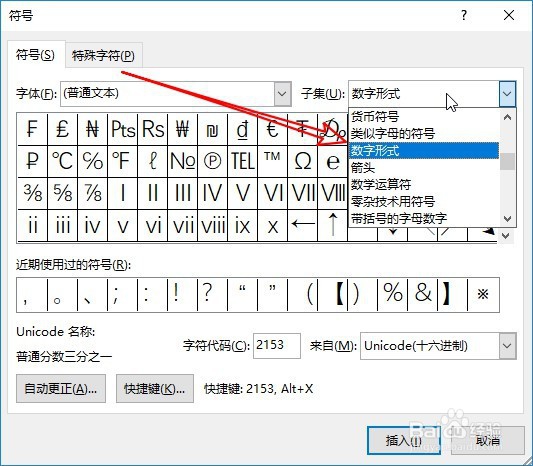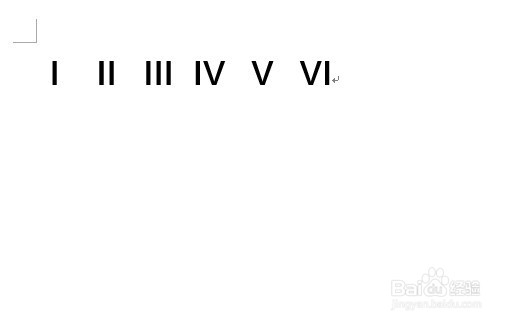word2019怎么样在文档中输入罗马数字
1、在电脑上打开我的2019,点击菜单栏的插入菜单。
2、接下来点击插入工具栏的符号下栏按钮。
3、然后在弹出的下拉菜单中选择其他符号的菜单项。
4、大家打开的符号窗口中,我们点击自己下来按钮,选择数字的形式的菜单项。
5、这时可以在打开的服务窗口中看到罗马数字了。
6、点击插入按钮,就可以在文档中插入对应的罗马数字。
7、总结:1、在电脑上打开我的2019,点击菜单栏的插入菜单。2、接下来点击插入工具栏的符号下栏按钮。3、然后在弹出的下拉菜单中选择其他符号的菜单项。4、大家打开的符号窗口中,我们点击自己下来按钮,选择数字的形式的菜单项。5、这时可以在打开的服务窗口中看到罗马数字了。6、点击插入按钮,就可以在文档中插入对应的罗马数字。
声明:本网站引用、摘录或转载内容仅供网站访问者交流或参考,不代表本站立场,如存在版权或非法内容,请联系站长删除,联系邮箱:site.kefu@qq.com。
阅读量:74
阅读量:76
阅读量:89
阅读量:66
阅读量:26